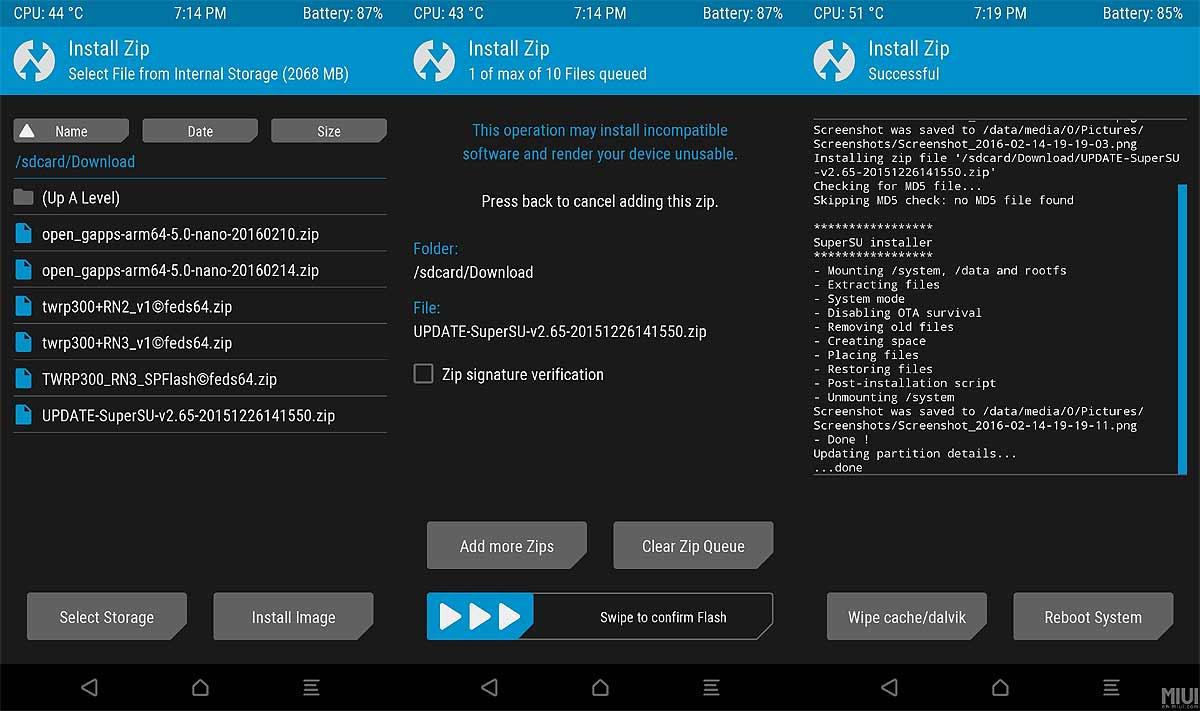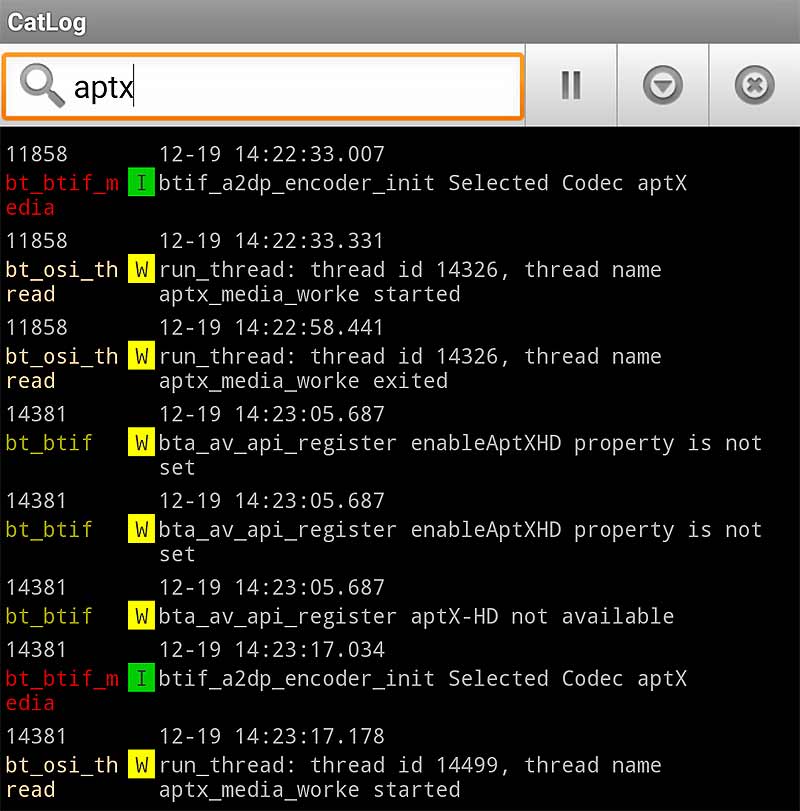Как известно, со штатным комплектом ПО многие Android-смартфоны и планшеты, в том числе флагманские (и в том числе даже Pixel, OnePlus 3, Xiaomi Mi5 и Samsung Galaxy Note Pro 12.2) не поддерживают кодек aptX, благодаря которому музыку в потоковом режиме слушать можно через внешние Bluetooth-девайсы с очень и очень приличным качеством.
Дело в тут сугубо в нежелании производителей платить деньги (и немалые) за соответствующую лицензию, которые так или иначе потом придется включать в стоимость той или иной модели.
С точки зрения конечного юзера, то есть нас с вами, это как бы не совсем хорошо. Всё-таки музыку со смартфона послушать мы все любим. Но без aptX даже к новому и дорогому флагману подключать приходится зачастую только проводные «уши» и/или спикер, иначе потоковый звук будет, как говорится, не тот.
Не пропустите: APTX И APTX HD — ЧТО ЭТО, И В ЧЁМ МЕЖДУ НИМИ РАЗНИЦА [АРХИВЪ]
С другой стороны, флагман — это не только «плюс» к имиджу, но и кое-какие дополнительные технические возможности, которые позволяют владельцу некоторые проблемки решать не дожидаясь милостей от производителя.
При желании, конечно, и при наличии хотя бы базового опыта и кое-каких знаний в области установки на мобильные Android-устройства так называемого кастомного программного обеспечения.
К примеру, чипсет Qualcomm, на котором как раз и работают многие нынешние смартфоны топового уровня, работать с aptX может, не смотря на то, что официально этот кодек в этих смартфонах и не поддерживается.
Разумеется, для этого требуются правильные драйверы, которые не всегда просто найти. Но так уж получилось, что в этот раз нужный софт грамотные товарищи (наше им спасибо) не только написали, но и оформили в виде файла, который скачать и установить может даже не самый искушенный в этом деле пользователь.
В этой связи, расскажем мы о том, как активировать поддержку кодека aptX в смартфонах и планшетах с Xiaomi, Google Pixel, Nexus, OnePlus и др.
Итак, по порядку:
ШАГ #1. Проводим блиц-проверку имеющегося девайса на предмет соответствия его аппаратной базы техническим требованиям технологии aptX.
С этим не просто. Однако для начала отметим, что прежде, чем качать и ставить ПО на смартфон (или планшет), необходимо:
- иметь под рукой наушники (гарнитуру) или внешний спикер, которые поддерживают aptX;
- уметь устанавливать zip-файл с помощью специальной утилиты восстановления системы (т.н. рекавери);
- и уже иметь на смартфоне правильно установленную и настроенную кастомную (т.е. неофициальную) прошивку CM14.x ROM (или OOS 4.0).
Не пропустите: ПОТОКОВАЯ МУЗЫКА: ЧТО МОЖНО СДЕЛАТЬ, ЧТОБЫ ОНА ЗАЗВУЧАЛА ЛУЧШЕ
Что касается, аппаратной совместимости самого смартфона (или планшета), то на момент публикации этого поста, список мобильных устройств, которые гарантированно поддерживают кодек aptX (после установки драйвера), следующий:
- OnePlus 3T, 3, X, 2 и One;
- Google Pixel XL, Nexus 6P и Nexus 6;
- Ксиоми Mi5, Redmi Note 3, Mi4i и Redmi 2;
- Samsung Galaxy Note Pro 12.2.
Если вы пользуетесь смартфоном (или планшетом) другой модели, то расстраиваться пока не стоит. Проверьте спецификацию аппарата. Если он оснащается процессором Snapdragon 821, 820, 810, 805, 801, 800, 650, 615 или 410, вы можете установить (или уже установили) на него прошивку CyanogenMod 14 и готовы слегка поэкспериментировать, то можете переходить к следующему этапу нашего мероприятия.
ШАГ #2. Качаем aptx.zip
На смартфон скачиваем файл aptх.zip (ссылка на сайт XDA Developers). Желательно так, чтобы его не нужно было потом долго искать.
Не пропустите: ANDROID ЕСТЬ, НО БАСА МАЛОВАТО: КАК ДОБАВИТЬ? [АРХИВЪ]
ШАГ #3. Делаем бэкап данных
в обязательном порядке создаем резервную копию всех важных файлов, которые хранятся в памяти вашего смарфона или планшета, а также копии всех настроек смартфона.
Во избежание потери чего-то нужного, если в процессе или по факту установки нового софта возникнут какие-либо непредвиденные проблемы.
ШАГ №4. Перезагружаем девайс в режим рекавери
Загружаемся в recovery-режиме (это может быть TWRP, CWM и пр.), тапаем кнопку «Install» (или «Install Zip«), находим и выделяем наш файл aptx.zip и запускаем установку (кнопка «Swipe to confirm flash» внизу экрана).
В процессе на экране смартфона появятся несколько строчек текста, и потом девайс автоматически перезагрузится. Перезагрузка должна ознаменовать успешное завершение мероприятия.
Не пропустите: ОБЪЕМНЫЙ ЗВУК ? ТОП-10 ФИЛЬМОВ ДЛЯ ПРОВЕРКИ ВОЗМОЖНОСТЕЙ НОВОЙ АУДИОСИСТЕМЫ!
ШАГ #4. Тестируем aptX
Чтобы окончательно удостоверится в том, что поддержка кодека aptX на устройстве активирована, проверяем logcat (можно с помощью приложения CatLog или любого другого с функцией поиска).
Для этого подключаем свои Bluetooth-наушники (или спикер) и включаем плеер. Если все работает, как надо, то в logcat по запросу «aptX» в строке a2dp_encoder_init вы найдете «selected codec aptX«.